Așa că v-ați uitat în managerul de activități și există o duzină de procese iexplore.exe listate! Dacă faceți clic pe butonul Încheiere proces pentru fiecare va dura mult prea mult ... deci cum le putem ucide pe toate într-un singur pas?
Răspunsul este să folosiți un utilitar rapid de linie de comandă care ucide toate procesele în funcție de nume, deși vă vom ușura și mai mult și vom crea o pictogramă reutilizabilă care le va ucide într-un singur pas. Desigur, aceeași tehnică va funcționa pentru orice aplicație care deschide o duzină de procese ... cum ar fi, de exemplu, Google Chrome.
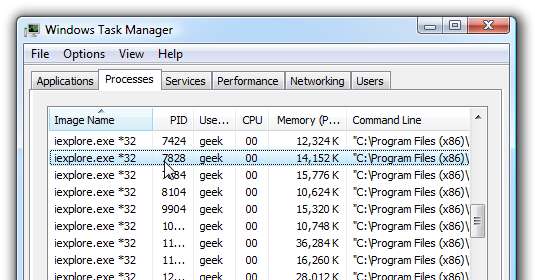
Pentru cei care se întreabă de ce nu închidem doar fereastra, încercăm să le închidem cu forța, fără a lăsa în urmă niciun jucător, ceea ce pare să se întâmple prea des.
Ucideți mai multe procese din linia de comandă
Primul lucru pe care trebuie să-l faceți este să deschideți un prompt de comandă și apoi să utilizați comanda taskkill cu următoarea sintaxă:
taskkill / F / IM <processname.exe> / T
Acești parametri vor ucide forțat orice proces care se potrivește cu numele executabilului pe care îl specificați. De exemplu, pentru a elimina toate procesele iexplore.exe, am folosi:
taskkill / F / IM iexplore.exe
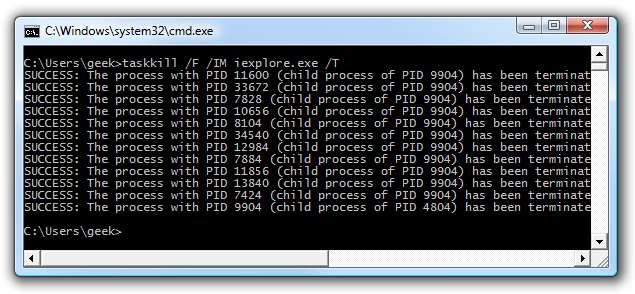
Este într-adevăr la fel de simplu ca asta ... procesele vor fi ucise imediat.
Rețineți că, dacă utilizați Windows Vista, puteți elimina aplicațiile „în mod normal” numai dintr-un prompt de comandă obișnuit ... dacă doriți să eliminați o aplicație care rulează ca administrator, veți avea nevoie de un prompt de comandă în modul administrator.
Creați o pictogramă pentru a forța uciderea tuturor proceselor iexplore.exe
Deoarece nu vrem să intrăm cu adevărat la promptul de comandă de fiecare dată când dorim să reciclăm Internet Explorer sau Chrome, putem configura o pictogramă pentru a face treaba pentru noi.
Faceți clic dreapta oriunde pe desktop și alegeți Nou \ Comandă rapidă:
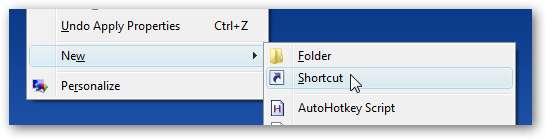
Inserați următoarele dacă doriți să eliminați Internet Explorer, altfel puteți utiliza un alt executabil în locul iexplore.exe.
taskkill.exe / F / IM iexplore.exe / T
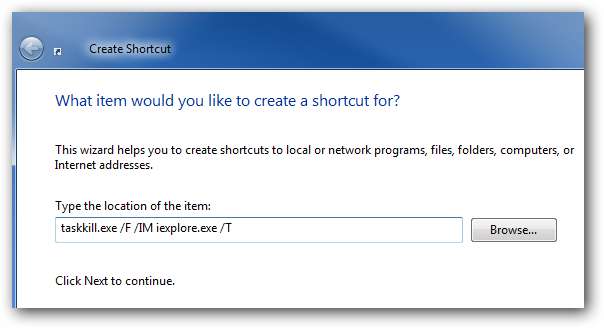
Dați comenzii rapide un nume util, apoi deschideți proprietățile. Asigurați-vă că alegeți să Rulați ca Minimizat, apoi puteți selecta o pictogramă mai potrivită ... Am ales-o pe cea care seamănă cel mai mult cu reciclarea.
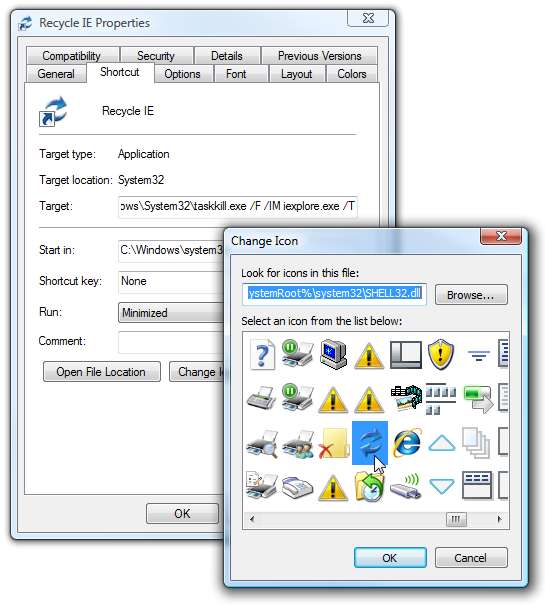
În acest moment aveți o pictogramă care va ucide complet toate ferestrele care rulează Internet Explorer. Ai fi putut chiar să ai atribuit o tastă de comandă rapidă ...

Acum că ați învățat această tehnică, o puteți folosi și pentru tot felul de alte lucruri utile.







